Папките, в които се съхраняват конфигурационните файлове на операционната система, имат атрибут „скрит“ по подразбиране. При фината настройка, когато е необходимо да се получи достъп до тях, те трябва да бъдат видими. Нашите експерти обясняват как да извършите тази операция в Windows 7.
Стартирайте File Explorer и щракнете върху областта, маркирана с единица в лентата с инструменти. В падащото меню щракнете върху „Настройки“.
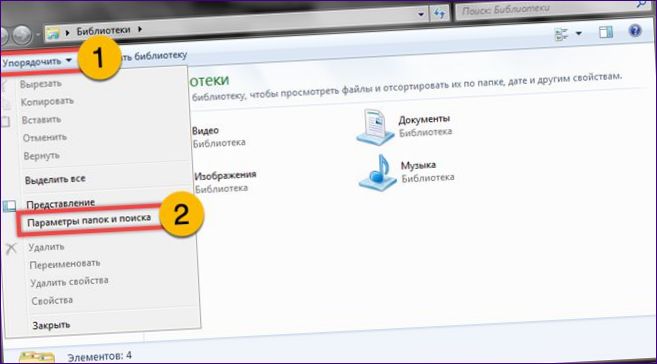
В появилия се прозорец изберете раздела „Изглед“. Превъртете надолу до долната част на областта за разширени опции. В последния раздел, отбелязан с „2“, преместваме радио бутона в позиция „Покажи“. По желание можете да премахнете отметката от квадратчето, маркирано с три. Запишете промените, като щракнете върху „Apply“, и затворете прозореца с настройки, като щракнете върху „OK“.
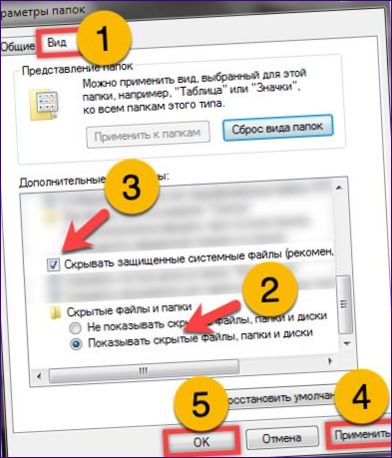
След тази операция скритите папки стават видими в прозореца на Explorer. Те се отличават от обикновените указатели с повишената си прозрачност. Като пример, папката „ProgramData“, която обикновено е скрита, е показана в рамката на екранната снимка.
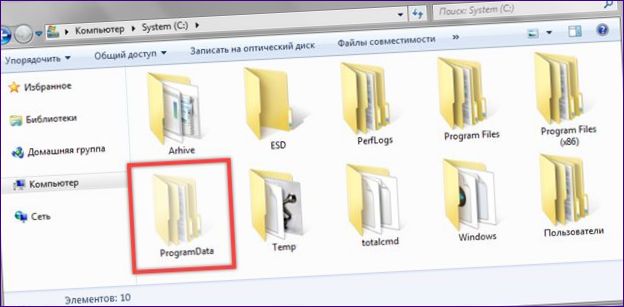
Ако е необходимо, можете да получите достъп до опциите за преглед, без да отваряте File Explorer. Отворете диалоговия прозорец „Run“, като натиснете „Win+R“. Въведете „control folders“ в текстовото поле. Кликнете върху бутона „OK“ или натиснете клавиша Enter на клавиатурата, за да отворите аплета, описан във втората стъпка.

Потребителите, които предпочитат да работят с контролния панел, ще намерят раздел с рамка. Аплетът за настройки на изгледа се отваря с едно кликване.
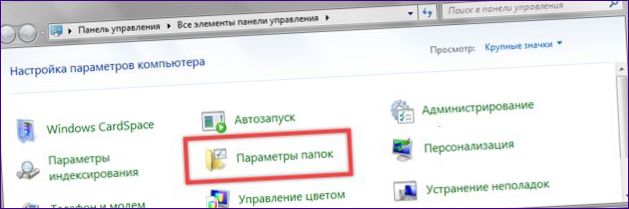
В заключение
Нашите експерти ви показват как да направите скритите папки в Windows 7 видими. След като приключите с промяната на настройките, не забравяйте да забраните видимостта на системните директории, като следвате стъпките, описани в обратен ред.

Как можем да ви помогнем с Вашия въпрос? Ще Ви бъде полезно да знаете, че можете да покажете скритите файлове и папки в Windows 7, като отворите Прозореца на Windows, след което изберете „Организиране“ от горното меню и щракнете върху „Параметри за папката и търсенето“. В отвореното прозорче изберете раздела „Изглед“ и отметнете опцията „Скрити файлове, папки и дискове“. Надяваме се това да Ви помогне! Ако имате допълнителни въпроси или нуждаете от повече информация, моля, кажете ни.
За да ви помогнем с вашия въпрос, можете да ни кажете повече подробности за проблема или въпроса, с който се сблъсквате. Ще се опитаме да ви предоставим съответната информация и решение.
Радваме се да ви помогнем! Ако имате въпроси или нуждаете от допълнителна информация, моля, кажете ни.